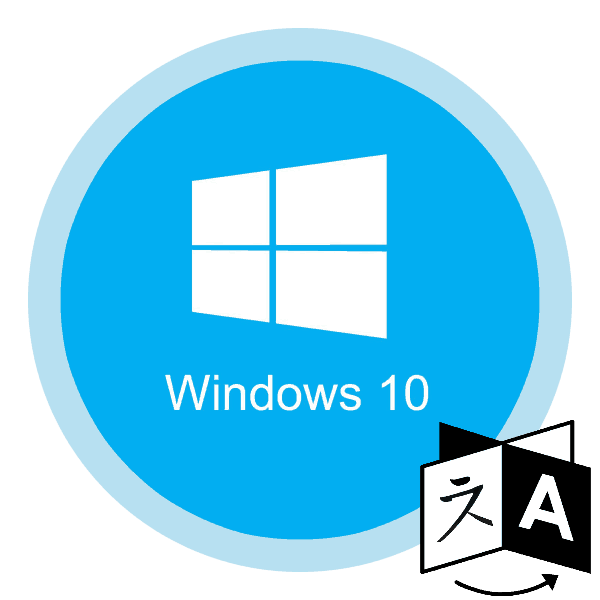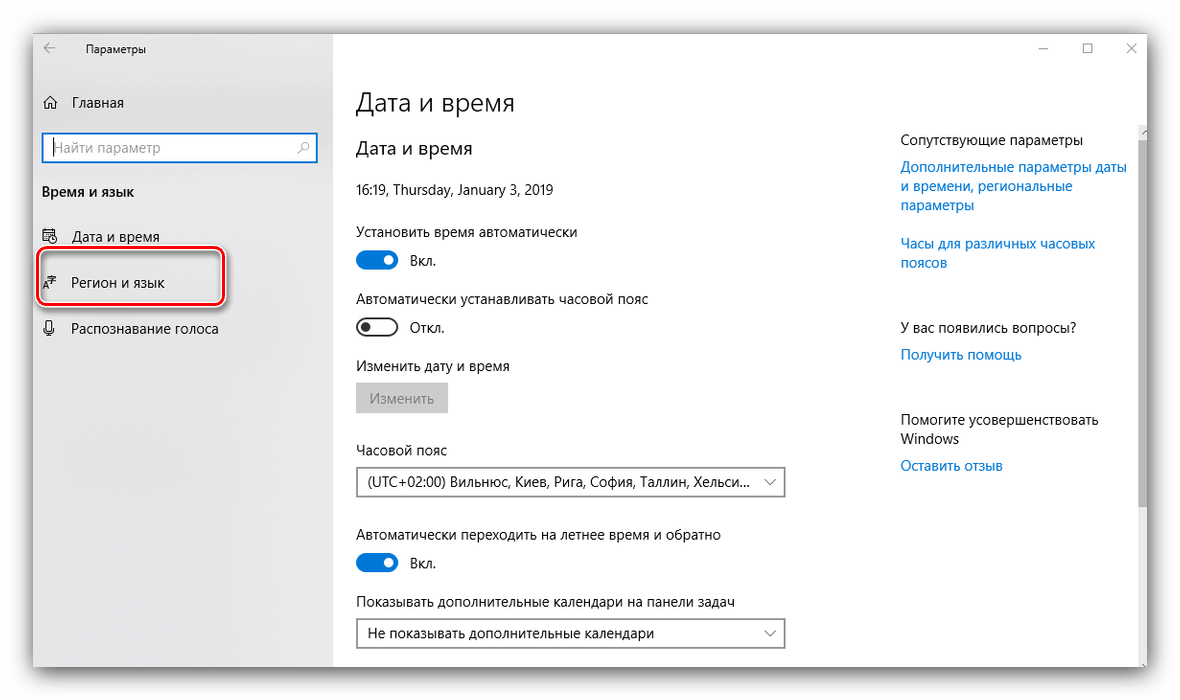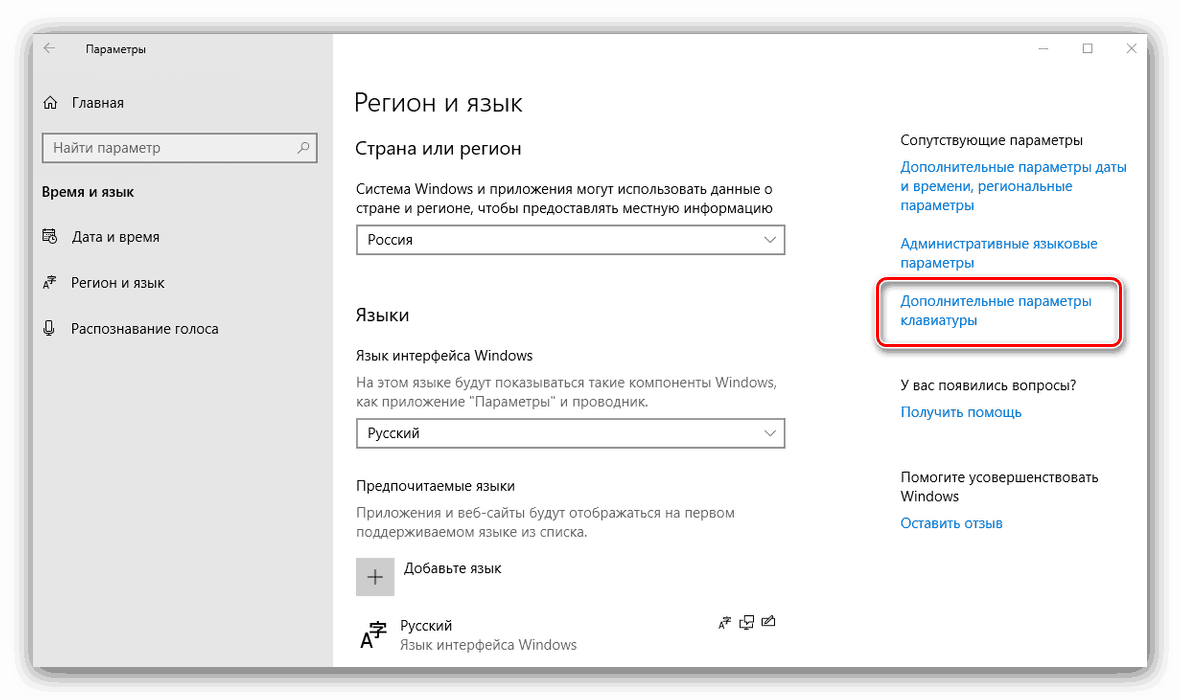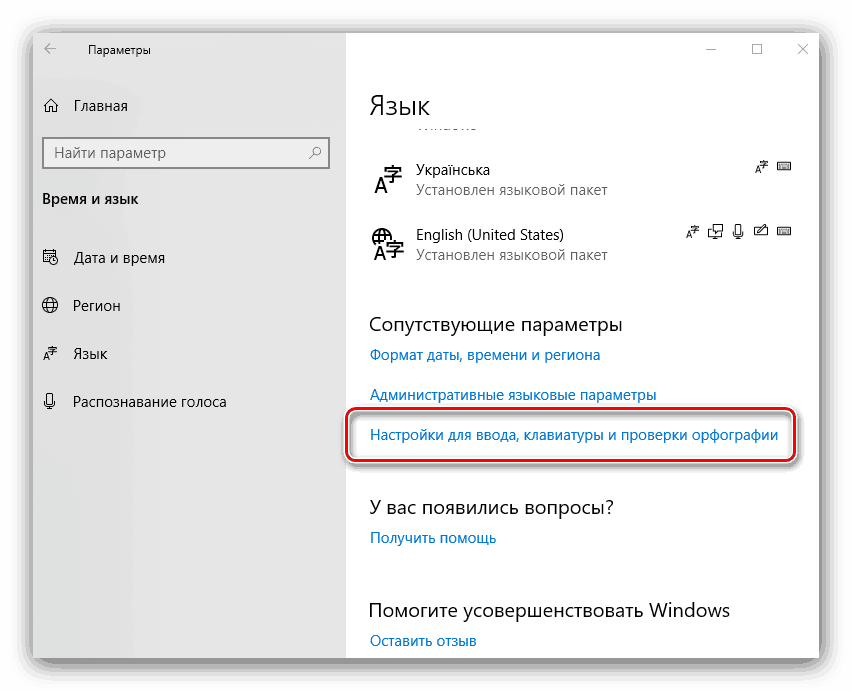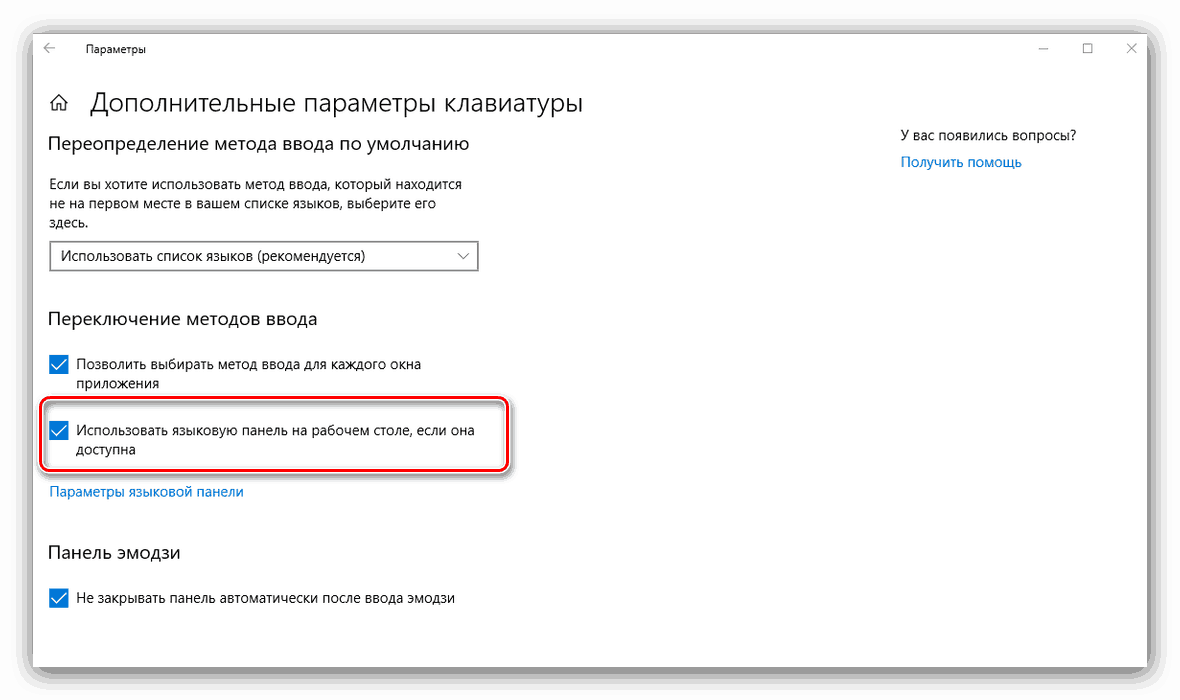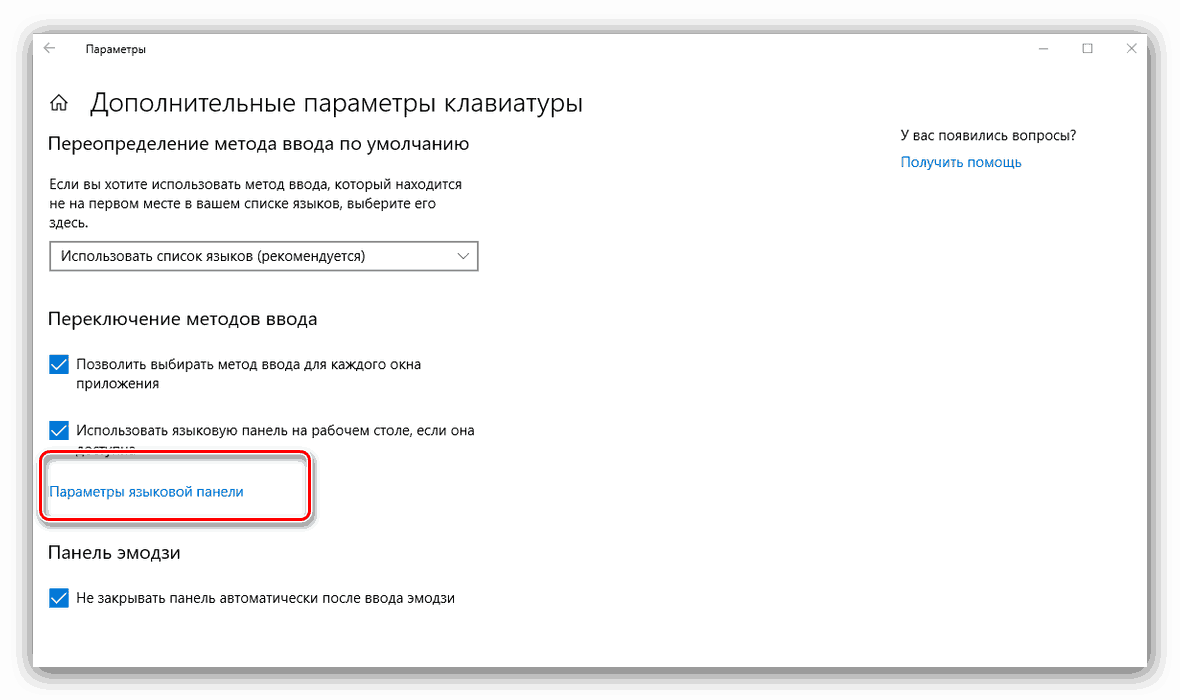استعادة شريط اللغة في نظام التشغيل Windows 10
يعد شريط اللغة الخاص بـ Windows أداة سهلة الاستخدام ومرئية لتبديل تخطيطات لوحة المفاتيح. للأسف ، لا يعلم الجميع عن إمكانية تغييرها باستخدام مجموعة مفاتيح ، وإذا اختفى هذا العنصر فجأة ، لا يعرف المستخدم المرتبك ما يجب فعله. مع خيارات لحل هذه المشكلة في Windows 10 ، نريد أن نقدم لك.
المحتوى
استعادة شريط اللغة في نظام التشغيل Windows 10
يمكن أن يتسبب اختفاء عنصر النظام هذا في مجموعة من الأسباب ، بما في ذلك الفشل العشوائي (المفرد) والأضرار التي تتعرض لها سلامة ملفات النظام بسبب حالات فشل القرص الثابت. لذلك ، تعتمد أساليب الاسترداد على مصدر المشكلة.
الطريقة الأولى: قم بتوسيع اللوحة
في أغلب الأحيان ، يقوم المستخدمون دون قصد بفتح شريط اللغة ، الذي يختفي من علبة النظام. يمكن إعادته إلى مكانه على النحو التالي:
- انتقل إلى "سطح المكتب" وتفحص المساحة الحرة. في أغلب الأحيان ، تكون اللوحة المفقودة في الجزء العلوي منها.
- لإرجاع عنصر إلى الدرج ، ما عليك سوى النقر فوق الزر "تصغير" في الزاوية اليمنى العليا من اللوحة - سيكون العنصر في مكانه الأصلي على الفور.

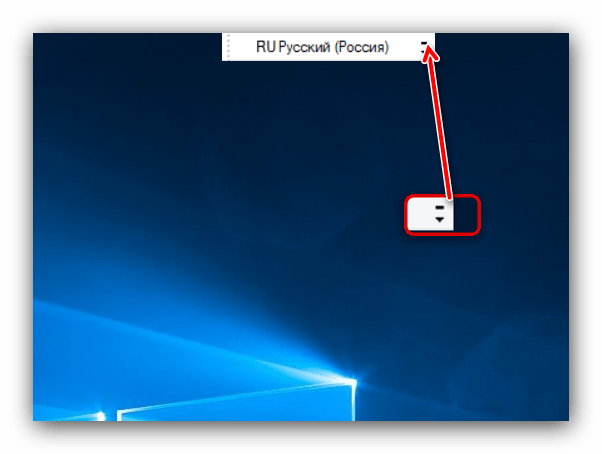
الطريقة 2: الدمج في "المعلمات"
في معظم الأحيان ، يقلق عدم وجود لوحة لغة مألوفة المستخدمين الذين انتقلوا إلى "العشرة الأوائل" من الإصدار السابع من Windows (أو حتى من XP). والحقيقة هي أنه ولسبب ما ، قد يتم تعطيل لوحة اللغة المستخدمة في Windows 10. في هذه الحالة ، ستحتاج إلى تمكينها بنفسك. في الإصدارات "العشرة الأوائل" من 1803 و 1809 يتم ذلك بطريقة مختلفة قليلاً ، لذلك نحن نعتبر كلا الخيارين ، مشيرًا إلى الاختلافات المهمة بشكل منفصل.
- اتصل بقائمة "ابدأ" وانقر على الزر الذي يحتوي على رمز الترس.
- في "إعدادات Windows" ، انتقل إلى "الوقت واللغة" .
- في القائمة على اليمين ، انقر على خيار "المنطقة واللغة" .
![قم بتشغيل خيارات المنطقة واللغة لإرجاع شريط اللغة في نظام التشغيل Windows 10]()
في أحدث إصدار من نظام التشغيل Windows 10 ، يتم تقسيم هذه العناصر ، وتسمى ببساطة العنصر "اللغة" .
- مرِّر لأسفل إلى قسم "الإعدادات ذات الصلة" ، حيث يمكنك النقر على الرابط "إعدادات لوحة المفاتيح المتقدمة" .
![خيارات متقدمة للوحة المفاتيح لإعادة شريط اللغة في نظام التشغيل Windows 10]()
في Windows 10 Update 1809 ، ستحتاج إلى تحديد الارتباط "إعدادات للكتابة ولوحة المفاتيح والتدقيق الإملائي" .
![اتصل بإعدادات الإدخال في أحدث Windows 10 لتمكين شريط اللغة]()
ثم انقر فوق الخيار "إعدادات لوحة المفاتيح المتقدمة." - ضع علامة على الخيار الأول "استخدم شريط اللغة على سطح المكتب . "
![خيار شريط اللغة لإرجاع شريط اللغة في نظام التشغيل Windows 10]()
ثم انقر فوق العنصر "إعدادات لوحة اللغة" .![افتح خيارات شريط اللغة لإرجاع شريط اللغة في نظام التشغيل Windows 10]()
في قسم "شريط اللغة" ، حدد موضع "ثابت في شريط المهام" ، وحدد أيضًا المربع بجوار "عرض تسميات النص" . لا تنس استخدام الأزرار "تطبيق" و "موافق" .
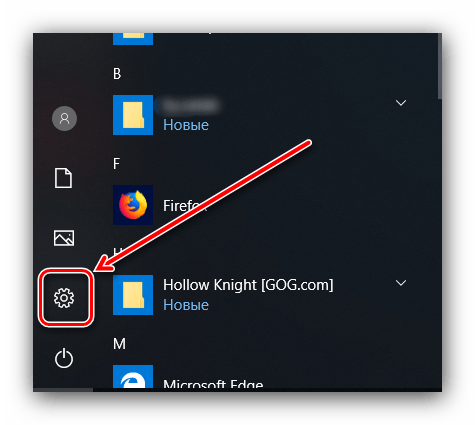
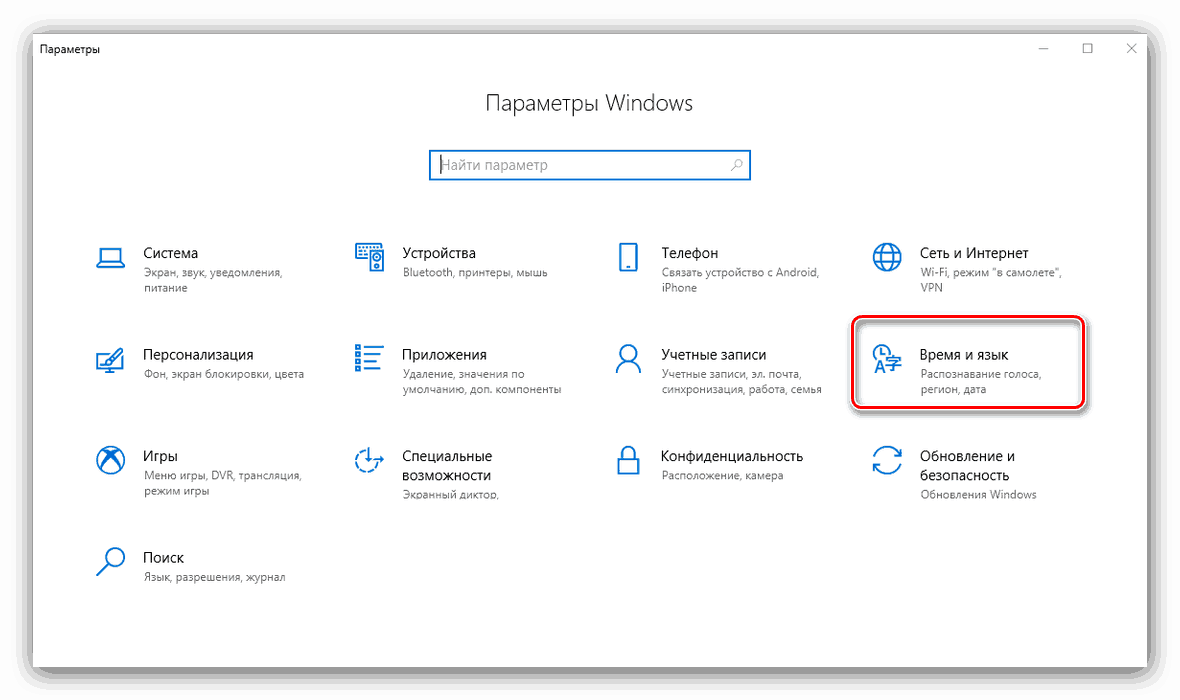
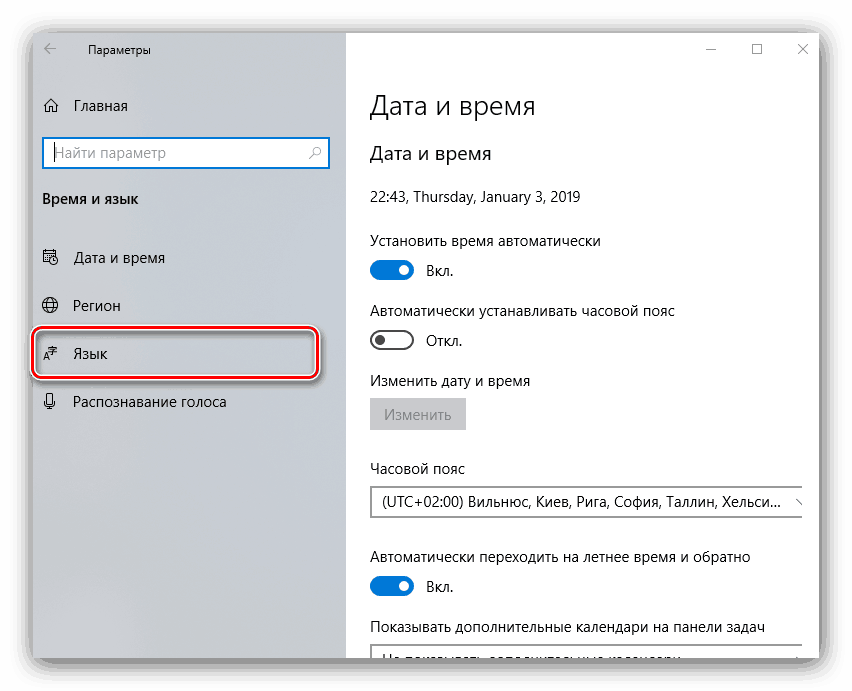
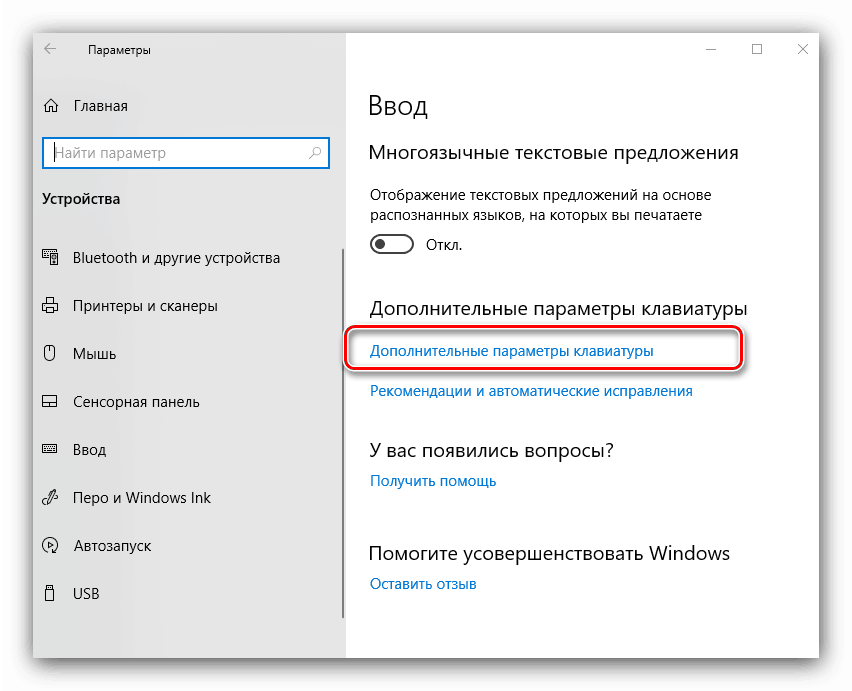
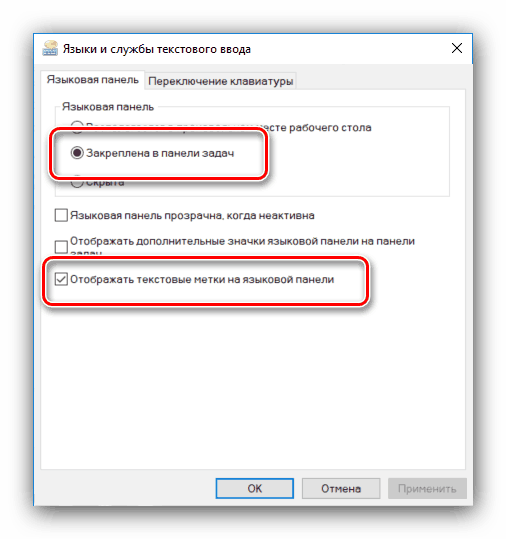
بعد إجراء هذه التلاعبات ، يجب أن تظهر اللوحة في مكانها الأصلي.
الطريقة الثالثة: القضاء على تهديد الفيروسات
تعد خدمة ctfmon.exe مسؤولة عن شريط اللغة في كافة إصدارات Windows ، حيث يكون الملف القابل للتنفيذ الذي يكون ضحية عدوى فيروس. بسبب الضرر الذي سببه ، لم يعد قادراً على أداء واجباته المباشرة. في هذه الحالة ، سيكون الحل هو تنظيف النظام من البرامج الضارة ، والذي وصفناه سابقًا في مقالة منفصلة. 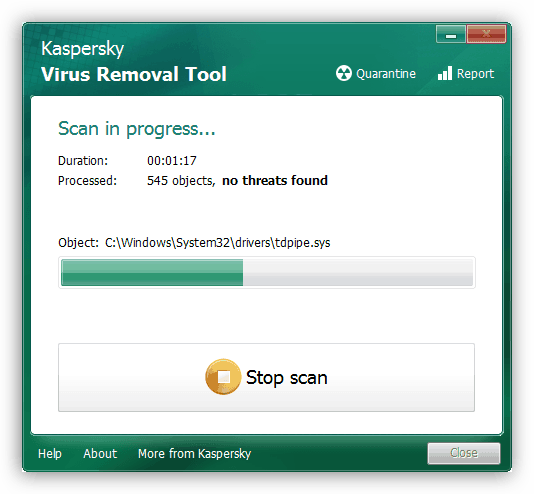
مزيد من التفاصيل: مكافحة فيروسات الكمبيوتر
الطريقة الرابعة: التحقق من ملفات النظام
إذا تضرر الملف القابل للتنفيذ بشكل لا رجعة فيه نتيجة نشاط الفيروس أو إجراءات المستخدم ، فإن الأساليب المذكورة أعلاه لن تكون فعالة. في هذه الحالة ، يجدر التحقق من سلامة مكونات النظام: في حالة عدم حدوث انتهاكات خطيرة ، هذه الأداة قادرة على تصحيح مثل هذه المشكلة. 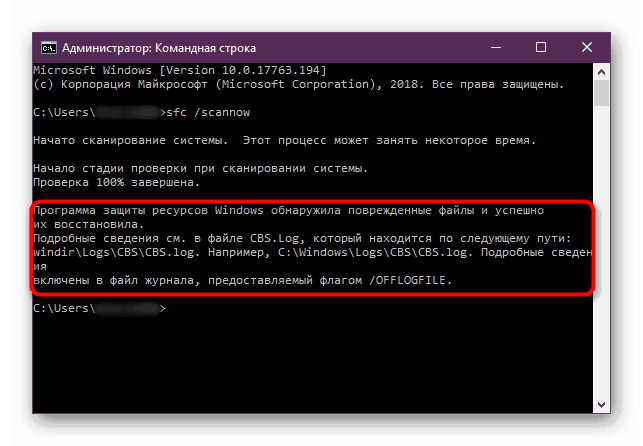
الدرس: تحقق من سلامة ملفات النظام على نظام التشغيل Windows 10
استنتاج
نظرنا في أسباب اختفاء شريط اللغة في نظام التشغيل Windows 10 ، كما قدمنا لك طرق إرجاع هذا العنصر إلى الوظيفة. إذا لم تساعد خيارات استكشاف الأخطاء وإصلاحها التي نقدمها ، فصف المشكلة في التعليقات وسنرد عليها.